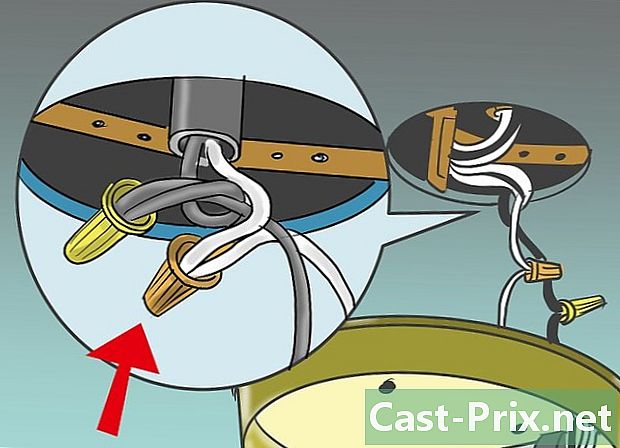Ako používať kláves Bluetooth
Autor:
Lewis Jackson
Dátum Stvorenia:
14 Smieť 2021
Dátum Aktualizácie:
15 Smieť 2024

Obsah
- stupňa
- Metóda 1 Nastavte kľúč
- Metóda 2 Použite Bluetooth na počítači so systémom Windows
- Metóda 3 Použite Bluetooth na počítačoch Mac
Ak počítač nemá rozhranie Bluetooth, môžete ho pomocou bezdrôtového pripojenia pripojiť ku kompatibilnému zariadeniu. Aj keď väčšina moderných počítačov má túto funkciu predvolene, na pripojenie zariadení, ktoré nie sú, môžete použiť adaptér Bluetooth (alebo hardvérový kľúč).
stupňa
Metóda 1 Nastavte kľúč
- Kúpte si hardvérový kľúč Bluetooth. Ak ste si ešte nezakúpili adaptér USB Bluetooth, začnite hľadaním kompatibilného s operačným systémom (napr. Windows 10 alebo MacOS High Sierra) a kúpte si ho.
- Adaptéry Bluetooth sa všeobecne predávajú v hardvérových obchodoch alebo na weboch ako Amazon.
-

Vo svojom počítači vyhľadajte nepoužitý port USB. Adaptér Bluetooth musí byť vložený do nepoužívaného portu USB v počítači.- Ak má vaše zariadenie namiesto obdĺžnikových portov USB 3.0 oválne porty USB-C, budete si tiež musieť kúpiť adaptér USB na USB-C.
-

Pripojte hardvérový kľúč k počítaču. Mal by byť správne zasunutý do portu USB.- Ak používate adaptér USB na USB-C, najskôr vložte adaptér USB-C do počítača a potom adaptér Bluetooth do konca USB adaptéra.
-

Nainštalujte všetky potrebné ovládače. Ak váš hardvérový kľúč Bluetooth na vašom počítači nebude fungovať, môže to byť spôsobené tým, že ho najnovšia verzia operačného systému nepodporuje. Tento problém sa dá vyriešiť stiahnutím súboru ovládača, jeho dvojitým kliknutím na jeho spustenie a potom podľa pokynov na obrazovke.- Ovládače je zvyčajne možné nainštalovať z webovej stránky výrobcu adaptéra Bluetooth v tejto časti sťahovanie, ovládače alebo pomoc.
Metóda 2 Použite Bluetooth na počítači so systémom Windows
-

Aktivujte zariadenie Bluetooth. Stlačte tlačidlo Štart na zariadení Bluetooth a potom tlačidlo
prepnite ho do režimu párovania.- V niektorých prípadoch sa zapnutím zariadenia Bluetooth automaticky prepne do režimu párovania.
-

Otvorte ponuku Štart
. Kliknite na logo Windows v ľavej dolnej časti obrazovky. -

Choďte dnu nastavenie
. V ľavej dolnej časti ponuky Štart kliknite na ikonu ozubeného kolieska. -

vybrať periférie. Táto možnosť je v hornej časti okna nastavenie. -

Kliknite na Pridajte zariadenie Bluetooth alebo iné zariadenie. Túto možnosť nájdete v hornej časti okna periférie, Kliknutím na ňu otvoríte ponuku ponuky.- Ak sa táto možnosť nezobrazuje, kliknutím na ikonu sa uistite, že ste na správnej karte Bluetooth a ďalšie zariadenia v ľavej bočnej časti okna.
-

zvoliť bluetooth. voľba bluetooth sa nachádza v ponuke Conuel a umožňuje počítaču vyhľadávať zariadenia Bluetooth v režime párovania. -

Vyberte názov zariadenia. Kliknite na názov zariadenia, ktoré chcete spárovať s počítačom.- Ak názov zariadenia nevidíte, skúste ho znova spárovať.
-

Kliknite na dvojča. Táto možnosť sa nachádza v pravom dolnom rohu názvu zariadenia, ktoré chcete spárovať. Kliknutím naň ho pripojíte k počítaču cez Bluetooth.- Spárovanie zariadení môže trvať 30 sekúnd.
Metóda 3 Použite Bluetooth na počítačoch Mac
-

Aktivujte zariadenie Bluetooth. Po aktivácii zariadenia Bluetooth stlačte tlačidlo
prepnite ho do režimu párovania.- Na niektorých zariadeniach sa režim párovania spustí automaticky pri štarte.
-

Otvorte ponuku Apple
. Kliknutím na logo Apple v ľavom hornom rohu obrazovky otvorte rozbaľovaciu ponuku. -

Kliknite na Predvoľby systému. Táto možnosť je v hornej časti rozbaľovacej ponuky. -

vybrať bluetooth. Nájdete možnosť bluetooth v okne Predvoľby systému. -

Vyberte zariadenie, ktoré chcete spárovať. V hlavnom okne kliknite na názov zariadenia Bluetooth, ktoré ste práve uviedli do režimu párovania.- Ak názov zariadenia nevidíte, skúste ho znova uviesť do režimu párovania.
-

Kliknite na dvojča. Táto možnosť je napravo od názvu zariadenia. Kliknutím naň pripojíte zariadenie k počítaču pomocou rozhrania Bluetooth.- Proces párovania môže trvať asi 30 sekúnd.

- Väčšina moderných počítačov (dokonca aj prenosných počítačov) je vybavená technológiou Bluetooth.
- Zariadenia Bluetooth sú navrhnuté tak, aby poskytovali bezdrôtové pripojenie na krátke vzdialenosti, zvyčajne do 10 metrov. Ak ste príliš ďaleko od zariadenia, spojenie s počítačom bude pomalé alebo nedostupné.